Wie füge ich den Posteingang eines anderen Benutzers zu meiner Favoritenliste in Outlook 2010 hinzu?
Jedes Mal, wenn ich in Outlook 2010 auf den Posteingang eines anderen Benutzers zugreifen muss, muss ich zu Datei | Öffnen | Ordner eines anderen Benutzers gehen. Offensichtlich ist dies sehr zeitaufwendig.
Wenn möglich, brauche ich eine schnellere Möglichkeit, darauf zuzugreifen, ohne das Postfach zur Liste "Diese zusätzlichen Postfächer öffnen" hinzuzufügen (der Benutzer hat keinen vollständigen Zugriff auf das Postfach). Gibt es einen schnelleren Weg?
10 answers
Dieses Problem hat mich auch verwirrt, aber ich habe die Antwort gefunden!
Gehe zu Datei > Konto-Einstellungen > Kontoeinstellungen.
Wählen Sie die Registerkarte Email und doppelklicken Sie auf Ihr Profil. Klicken Sie auf das Symbol für Weitere Einstellungen..
Gehen Sie zur Registerkarte Erweitert und klicken Sie auf die Schaltfläche Hinzufügen... Taste. Geben Sie den Namen des Benutzers so ein, wie er in Ihrer globalen Exchange-Adresse angezeigt wird Liste.
Klicken Sie auf Apply und dann auf OK. Schließen Sie das verbleibende Dialogfeld.
Die neuen Inboxen werden in Ihrer Ordnerliste angezeigt.
Um es dann zu einem Favoriten zu machen, klicken Sie mit der rechten Maustaste auf den Ordner und wählen Sie In Favoriten anzeigen oder Ziehen Sie den bestimmten Ordner (Posteingang, gesendete Elemente usw.) bis zu Ihren Favoriten und es wird jedes Mal geöffnet.
Warning: date(): Invalid date.timezone value 'Europe/Kyiv', we selected the timezone 'UTC' for now. in /var/www/agent_stack/data/www/techietown.info/template/agent.layouts/content.php on line 61
2013-06-25 08:47:34
Von How-To Add Additional Mailbox to Outlook 2007:
Sie müssen zuerst volle Zugriffsberechtigungen auf dem Exchange-Server bereitstellen und dann die folgenden Anweisungen befolgen.
Gehe einfach zu Extras " Kontoeinstellungen. Klicken Sie auf Ihre E-Mail und dann auf Ändern. Klicken Sie auf Weitere Einstellungen " Registerkarte Erweitert und geben Sie in die Postfächer den Namen des Benutzerpostfachs ein und klicken Sie auf Hinzufügen.
Danach wird das Postfach des Benutzers in Ihrem E-mail-Ordner.
Warning: date(): Invalid date.timezone value 'Europe/Kyiv', we selected the timezone 'UTC' for now. in /var/www/agent_stack/data/www/techietown.info/template/agent.layouts/content.php on line 61
2012-03-15 21:25:52
Leider ist es in Outlook 2010 einfach nicht möglich. Das hinzufügen eines weiteren Postfachs ist der einzige Weg.
Warning: date(): Invalid date.timezone value 'Europe/Kyiv', we selected the timezone 'UTC' for now. in /var/www/agent_stack/data/www/techietown.info/template/agent.layouts/content.php on line 61
2012-04-26 20:01:39
Fügen Sie das Postfach als zusätzliches Postfach hinzu. Richten Sie die Outlook-Delegierung so ein, dass die Benutzer schreibgeschützten Zugriff haben.
Geben Sie den Benutzern in den AD/Exchange-Postfachrechten read Zugriff.
Setzen Sie für gesendete Elemente und andere Ordner als Posteingang die Berechtigungen auf custom.
Ordner Sichtbar, Löschen und Bearbeiten von Elementen - none.
Warning: date(): Invalid date.timezone value 'Europe/Kyiv', we selected the timezone 'UTC' for now. in /var/www/agent_stack/data/www/techietown.info/template/agent.layouts/content.php on line 61
2011-10-26 12:50:05
Sie müssen Folgendes tun:
- Klicken Sie Auf Datei | Info -
- Klicken Sie Auf Kontoeinstellungen | Kontoeinstellungen
- Klicken Sie auf die Registerkarte E-Mail und wählen Sie Ihr Exchange-Konto aus
- Klicken Sie auf " Ändern..."Symbolleistenschaltfläche
- Klicken Sie Auf "Weitere Einstellungen"..."
- Klicken Sie auf die Registerkarte "Erweitert"
- Klicken Sie auf " Hinzufügen..."button -
- Geben Sie den Namen des Kontos ein, auf das Sie zugreifen möchten, und klicken Sie auf OK
- Nach Bedarf wiederholen
- Alle geöffneten Dialogfelder schließen
- Sie können muss Outlook schließen und erneut öffnen, damit die Änderungen wirksam werden (ich musste nicht)
Natürlich benötigen Sie zuerst Berechtigungen für den Posteingang. Wenn Sie Zugriff auf viele Posteingänge benötigen, möchten Sie den Posteingang wahrscheinlich als "Favoriten"festlegen.
Ich habe nach der Antwort auf diese Frage gesucht und die Antwort hier gefunden: http://bytesolutions.com/Support/Knowledgebase/KB_Viewer/ArticleId/33/Open-other-users-folders-or-mailbox-Outlook-2010.aspx
Warning: date(): Invalid date.timezone value 'Europe/Kyiv', we selected the timezone 'UTC' for now. in /var/www/agent_stack/data/www/techietown.info/template/agent.layouts/content.php on line 61
2012-03-22 17:01:12
Hat ein paar schnelle Tests gemacht, da ich nach der gleichen Antwort gesucht habe.
Ohne Hinzufügen als zusätzliches Postfach können Sie es nicht als Favorit hinzufügen. Verwenden Sie add additional Mailbox und Sie können es zu Favoriten hinzufügen, aber wenn Sie dann die zusätzliche Mailbox entfernen, fällt der Favorit.
Davon abgesehen war ich überrascht, alle Antworten von " Sie benötigen vollen Zugriff auf die Mailbox."Das stimmt einfach nicht.
Wenn Sie nur den Posteingang sehen möchten, gewähren Sie dem Benutzer eine beliebige Ebene von greifen Sie auf den Ordner Posteingang zu, mit dem Sie sich wohl fühlen. Klicken Sie dann auf der obersten Ebene (wo es die E-Mail-Adresse oder den Postfachnamen hat) mit der rechten Maustaste und wählen Sie Datendateieigenschaften (2010) oder Eigenschaften (2007 und früher) aus. Wählen Sie die Registerkarte Berechtigungen. Gewähren Sie nur Reviewer Zugriff auf die " Top " der Mailbox.
Wenn Sie nun "Zusätzliche Postfächer zum Öffnen" hinzufügen, werden nur die Ordner unter dem Postfach angezeigt, auf das Sie Zugriff erhalten haben.
Warning: date(): Invalid date.timezone value 'Europe/Kyiv', we selected the timezone 'UTC' for now. in /var/www/agent_stack/data/www/techietown.info/template/agent.layouts/content.php on line 61
2012-12-26 20:27:37
Während dadurch der Ordner nicht zu den Favoriten hinzugefügt wird, können Sie schnell auf den Ordner eines anderen Benutzers zugreifen, indem Sie eine neue Schaltfläche in der Menüleiste erstellen, die auf dieses Makro verweist:
Sub OpenSharedInbox()
Dim myOlApp As Outlook.Application
Dim myNamespace As Outlook.namespace
Dim myRecipient As Outlook.recipient
Dim myFolder As Outlook.MAPIFolder
Set myOlApp = CreateObject("Outlook.Application")
Set myNamespace = myOlApp.GetNamespace("MAPI")
Set myRecipient = myNamespace.CreateRecipient("<username>")
myRecipient.Resolve
If myRecipient.Resolved Then
Set myFolder = myNamespace.GetSharedDefaultFolder(myRecipient, olFolderInbox)
' This open the folder in the current window
Set myOlApp.ActiveExplorer.CurrentFolder = myFolder
' This open the folder in a new window
' myFolder.Display
End If
End Sub
Warning: date(): Invalid date.timezone value 'Europe/Kyiv', we selected the timezone 'UTC' for now. in /var/www/agent_stack/data/www/techietown.info/template/agent.layouts/content.php on line 61
2013-05-17 06:29:49
Sie können der "Schnellzugriffssymbolleiste" den Ordner "Anderer Benutzer" hinzufügen-folgen Sie diesem Link , um zu erfahren:
- Öffnen Sie Outlook und melden Sie sich an.
- Klicken Sie auf den Dropdown-Pfeil in der Symbolleiste für den Schnellzugriff und wählen Sie "Weitere Befehle..."
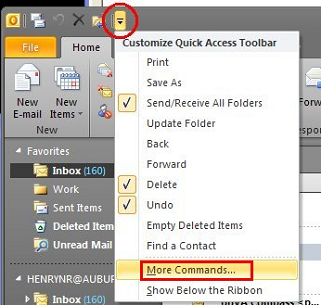
- Wählen Sie in der Dropdown-Liste" Befehle auswählen "die Option" Registerkarte Datei "
- "Wählen Sie" Ordner eines Anderen Benutzers..."
- Klicken Sie auf die Schaltfläche "Hinzufügen".
- Schließen alles. Sie sollten jetzt oben links ein neues anklickbares Symbol sehen wenn Sie darauf klicken, werden Sie nach dem Namen oder Benutzernamen des Kontos gefragt, für das Sie einen Proxy erstellen möchten.
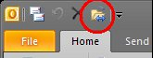
Warning: date(): Invalid date.timezone value 'Europe/Kyiv', we selected the timezone 'UTC' for now. in /var/www/agent_stack/data/www/techietown.info/template/agent.layouts/content.php on line 61
2015-03-27 15:24:45
Sehr einfach! Verwenden Sie einfach:
add-mailboxfolderpermission username:\inbox (or any other folder you need) -user mailbox -accessrights editor/owner/reviewer
Dann müssen Sie dies erneut nur als Benutzername tun.
Dadurch wird sichergestellt, dass Sie Rechte an der username:\top des Informationsspeichers erteilen, was Outlook benötigt, um es an Outlook" anheften " oder klebrig machen zu können, ohne den Ordner ständig hinzufügen zu müssen.
Warning: date(): Invalid date.timezone value 'Europe/Kyiv', we selected the timezone 'UTC' for now. in /var/www/agent_stack/data/www/techietown.info/template/agent.layouts/content.php on line 61
2013-04-24 09:19:52
Dies ist eine häufige Anforderung, wenn Benutzern keine vollständigen oder Send-as-oder On-Behalf-Berechtigungen erteilt wurden.
Die Problemumgehung besteht darin, eine zusätzliche Outlook-Sitzung zu öffnen und sie zum Öffnen des Posteingangs eines Kollegen zu verwenden. Es wäre vielleicht vorzuziehen gewesen, dass der Eigentümer stattdessen vollen Zugriff auf das gesamte Postfach gewährt hätte, aber es ist nur vorübergehend und nicht fortlaufend.
Öffnen Sie Outlook und klicken Sie mit der rechten Maustaste auf das Taskleistenelement und wählen Sie die Option 2010 Outlook. kann einen für den zusätzlichen Zugriff verwenden.
Warning: date(): Invalid date.timezone value 'Europe/Kyiv', we selected the timezone 'UTC' for now. in /var/www/agent_stack/data/www/techietown.info/template/agent.layouts/content.php on line 61
2019-05-24 10:39:04